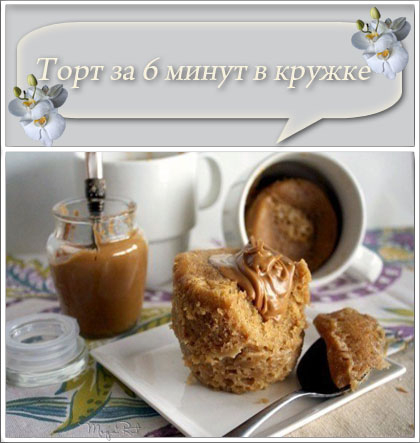-Рубрики
- КЛИПАРТЫ. (18)
- Куколки. Феи.Ангелочки. Гномики. Принцессы (4)
- Детский (3)
- Домики (3)
- Новогодний клипарт (2)
- Огонь,Дым. (1)
- День Святого Валентина (1)
- Елочки (1)
- Комметики (1)
- Halloween (1)
- Снеговики. (1)
- СКРАП -НАБОРЫ (15)
- Детские (6)
- Морские (4)
- Новогодние (2)
- Свадебные (2)
- Разный (1)
- РАЗНОЕ, НУЖНОЕ (14)
- Коллекция генераторов (1)
- Все словари в одном месте (1)
- Поисковики (1)
- ФОТОШОП, (10)
- Стили (4)
- Кисти (3)
- Подсказки разные (2)
- Спасаем фотошоп (1)
- КОМПЬЮТЕР И РАЗНОЕ О НЕМ (7)
- Лечим компьютер сами (2)
- КУЛИНАРИЯ (7)
- Выпечка (2)
- Закуска (2)
- Картофельные блюда (1)
- Рыба (1)
- 18 кулинарных секретов (1)
- ОФОРМЛЕНИЕ ДНЕВНИКА, (7)
- Прерывистые рамочки (1)
- Схемы (1)
- МАСКИ (4)
- Новогодние (1)
- Разные маски (1)
- Осенние (1)
- Звездные (1)
- ЖЕНСКИЕ ОБРАЗЫ. (1)
- Женские образы 1 (1)
- ЦВЕТЫ. (1)
- Орхидеи. (1)
- GIF (1)
- Photodex ProShow Producer (1)
- Программы (1)
- ФОНЫ (1)
- Новогодние (1)
-Поиск по дневнику
-Подписка по e-mail
-Друзья
-Статистика
Скрап-набор " Визит бабушки " |
Это цитата сообщения Levu-sveta [Прочитать целиком + В свой цитатник или сообщество!]

Серия сообщений "другой скрап":
Часть 1 - Мини-скрап " Огород "
Часть 2 - Скрап-набор " Волшебное время ванны "
...
Часть 28 - Скрап-набор " Оптимистичный "
Часть 29 - Скрап-набор " Выздоравливай ! "
Часть 30 - Скрап-набор " Визит бабушки "
Часть 31 - Скрап-набор " Витамины "
Часть 32 - Скрап-набор " Сумасшедшая ферма "
...
Часть 34 - Скрап-набор " Оранжевый мир "
Часть 35 - Скрап-набор " Хорошая жизнь "
Часть 36 - Скрап-набор " Спокойное счастье "
|
Скрап-набор " Скотный двор " |
Это цитата сообщения Levu-sveta [Прочитать целиком + В свой цитатник или сообщество!]

Серия сообщений "другой скрап":
Часть 1 - Мини-скрап " Огород "
Часть 2 - Скрап-набор " Волшебное время ванны "
...
Часть 31 - Скрап-набор " Витамины "
Часть 32 - Скрап-набор " Сумасшедшая ферма "
Часть 33 - Скрап-набор " Скотный двор "
Часть 34 - Скрап-набор " Оранжевый мир "
Часть 35 - Скрап-набор " Хорошая жизнь "
Часть 36 - Скрап-набор " Спокойное счастье "
|
Скрап-набор " Сумасшедшая ферма " |
Это цитата сообщения Levu-sveta [Прочитать целиком + В свой цитатник или сообщество!]

Серия сообщений "садовый,деревенский скрап":
Часть 1 - Скрап-набор " Бабушкин сад "
Часть 2 - Cкрап-набор " Клубничный сад "
...
Часть 20 - Скрап-набор " Дача "
Часть 21 - Скрап-набор " Завтрак в моём саду "
Часть 22 - Скрап-набор " Сумасшедшая ферма "
Часть 23 - Скрап-набор " В саду "
Часть 24 - Скрап-набор " Поездка к бабушке "
Часть 25 - Скрап-набор " Забавный сад "
Часть 26 - Скрап-набор " Побег с фермы "
Часть 27 - Скрап-набор " Весенняя рассада в саду "
Серия сообщений "другой скрап":
Часть 1 - Мини-скрап " Огород "
Часть 2 - Скрап-набор " Волшебное время ванны "
...
Часть 30 - Скрап-набор " Визит бабушки "
Часть 31 - Скрап-набор " Витамины "
Часть 32 - Скрап-набор " Сумасшедшая ферма "
Часть 33 - Скрап-набор " Скотный двор "
Часть 34 - Скрап-набор " Оранжевый мир "
Часть 35 - Скрап-набор " Хорошая жизнь "
Часть 36 - Скрап-набор " Спокойное счастье "
|
Скрап-набор " Узелки " |
Это цитата сообщения Levu-sveta [Прочитать целиком + В свой цитатник или сообщество!]
Серия сообщений "текстильный скрап":
Часть 1 - Скрап-набор " Рваные Франни "
Часть 2 - Скрап-набор " Радостные сердца "
Часть 3 - Скрап-набор " Медвежье Рождество "
Часть 4 - Скрап-набор " Солнечная сторона "
Часть 5 - Скрап-набор " Узелки "
|
Скрап-набор " Солнечная сторона " |
Это цитата сообщения Levu-sveta [Прочитать целиком + В свой цитатник или сообщество!]
Серия сообщений "текстильный скрап":
Часть 1 - Скрап-набор " Рваные Франни "
Часть 2 - Скрап-набор " Радостные сердца "
Часть 3 - Скрап-набор " Медвежье Рождество "
Часть 4 - Скрап-набор " Солнечная сторона "
Часть 5 - Скрап-набор " Узелки "
|
Скрап-набор " В саду " |
Это цитата сообщения Levu-sveta [Прочитать целиком + В свой цитатник или сообщество!]

Серия сообщений "садовый,деревенский скрап":
Часть 1 - Скрап-набор " Бабушкин сад "
Часть 2 - Cкрап-набор " Клубничный сад "
...
Часть 21 - Скрап-набор " Завтрак в моём саду "
Часть 22 - Скрап-набор " Сумасшедшая ферма "
Часть 23 - Скрап-набор " В саду "
Часть 24 - Скрап-набор " Поездка к бабушке "
Часть 25 - Скрап-набор " Забавный сад "
Часть 26 - Скрап-набор " Побег с фермы "
Часть 27 - Скрап-набор " Весенняя рассада в саду "
|
Женские образы в работах Евгении Евсеевой. Квиллинг. |
Это цитата сообщения Мелисса [Прочитать целиком + В свой цитатник или сообщество!]
Предлагаю вам полюбоваться замечательными работами Евгении Евсеевой.
1.
|
Куколки 3D - 2 |
Это цитата сообщения Лариса_Гурьянова [Прочитать целиком + В свой цитатник или сообщество!]
|
Куколки 3D - 1 |
Это цитата сообщения Лариса_Гурьянова [Прочитать целиком + В свой цитатник или сообщество!]
|
Малышки в 3D |
Это цитата сообщения Лариса_Гурьянова [Прочитать целиком + В свой цитатник или сообщество!]
|
Самая большая коллекция 3D кукол, фей, эльфов, ангелочков, балерин, гномиков и принцесс |
Это цитата сообщения Оленька_Коваленко [Прочитать целиком + В свой цитатник или сообщество!]

С уверенностью могу заявить, что это самая большая коллекция 3D клипарта, которую Вы когда либо встречали в интернете. Здесь Вы найдете море очаровательных детишек, милых куколок, красивых феечек, забавных гномов, изящных балерин и воздушных ангелов, танцующих, играющих, сладко зевающих и спящих, "в полете" и грациозно присевших.
Единственно, вся она не помещается в рамках одного поста, поэтому ее продолжение Вы всегда можете просмотреть в моем Блоге "Мир клипарта".
Приятного просмотра и удачных находок!
|
Пользователей Skype атаковал агрессивный вирус |
Это цитата сообщения RemDomTeh [Прочитать целиком + В свой цитатник или сообщество!]

Сегодня пользователи Skype получили странные сообщения, в которых было упоминание о фотографии и ссылки на какой-то сайт.
После того, как пользователь открывает сайт, Skype прекращает свою работу.
При этом, другие могут видеть пользователя онлайн, однако зайти в свой аккаунт невозможно.
Кроме того, с аккаунта отправляются автоматически сообщение с вирусом другим пользователям.
Если вам в скайп пришло сообщение- это новый аватар вашего профиля?))шttp://goo.gl/QYV5H?img=nick или ey, eto vash skype ris profil'?))ttp://goo.gl/QYV5H?img=nick[/url], а 23.05.2013 появилось еще - это очень хорошая фотография вы шттп:///uqfHnA?id=pk-help.com, человек его приславший заражен вирусом (точнее троянцем), а если вы нажали на ссылку, то и вы заразились - с вашего профиля будут отправляться сообщения это новый аватар вашего профиля?))шttp://goo.gl/QYV5H?img=nick[/url], ey, eto vash skype ris profil'?))шttp://goo.gl/QYV5H?img=nick или это очень хорошая фотография вы шттп:///uqfHnA?id=pk-help.com всем контактам Skype.
Однако не стоит паниковать, вирус достаточно легко удалить, для этого запускаем Skype, нажимаем сверху на кнопку "Настройки".
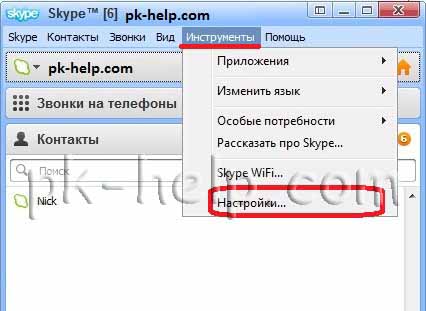
Затем открываем дополнительные настройки, нажимаем кнопку "Дополнительно".

После этого нажимаем "Расширенные Настройки" и "Контроль доступа других программ Skype".

Откроется окно "Контроль доступа других программ Skype", вы увидите вирусы, которые отправляют те самые сообщения- это новый аватар вашего профиля?))ttp://goo.gl/QYV5H?img=nick или это очень хорошая фотография вы шттп:///uqfHnA?id=pk-help.com, нажимаем кнопку "Удалить" и удаляем все вирусы.
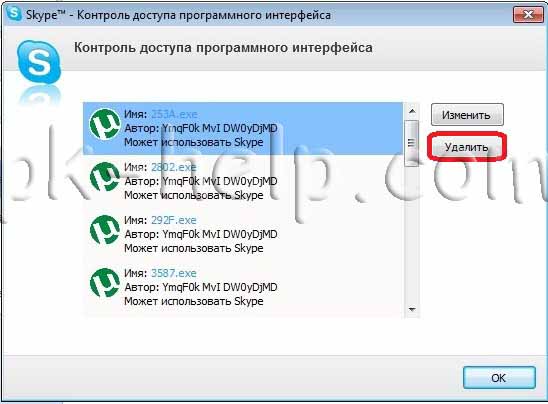
После этого нажмите "ОК" и "Сохранить".
Теперь необходимо удалить тело вирус, его EXE-шники, для этого заходим по пути:
для Windows 7- C:\Users\<профиль пользователя>\AppData\Roaming
для Windows XP -C:\Documents and Settings\<профиль пользователя>\Application Data
Удаляем все EXE файлы, которые находятся в корне этих папок.

Далее заходим на диск С в папку "Пользователь- <имя пользователя>- Загрузки" и удаляем все не нужные файлы.
Необходимо зайти на системный диск (диск С) в папку ProgramData и удалить подозрительные EXE-шники.

Необходимо зайти на диск С в папку "Пользователь- <имя пользователя>- Загрузки" и удалить все подозрительные файлы, поскольку системных файлов там нет, можете просмотреть есть ли нужные файлы, если таковые есть- скопируйте их в другое место, а с этой папки все удалите.

После всех процедур перезагружаете компьютер, меняете пароль на скайп и проверяете его на вирусы любым антивирусом.
P.S. Как вариант для тех, кто умеет это делать, можно попробовать "откатить" систему на несколько дней назад. При условии, что в настройках включено "Резервное копирование".
ВНИМАНИЕ!!! Убедительная просьба, если вам пришло сообщение -это новый аватар вашего профиля?))http://goo.gl/QYV5H?img=nick или это очень хорошая фотография вы http:///uqfHnA?id=pk-help.com, отправить контакту приславшего его ссылку на эту статью.
По материалам отсюда
В Украине и СНГ выявлена массовая вредоносная спам-рассылка через Skype, которая вызвана формированием хакерами сети зараженных компьютеров. 23 мая стартовала массовая рассылка троянской программы среди пользователей Skype.
Рассылка происходит путем спам-рассылки сообщения, которое предлагает получившему его пользователю перейти по ссылке и взглянуть на фото в Facebook.
Переход по ссылке провоцирует загрузку с файлообменных сервисов 4shared.com или dropbox.com архива facebook_profile.zip, в котором находится вредоносная исполняемая программа под именем profile-facebook_23052013_img.exe.
Типичная фраза, с которой присылают вредоносную ссылку, выглядит как "это очень хорошая фотография вы http://bit.ly/10UCanc?id=ххх", где ххх - Skype-логин получателя. Сообщения с вредоносной ссылкой приходят от пользователей, которые включены в контакт-лист получателя.
Первые сообщения от пользователей, которые получили подозрительные сообщения, начали поступать поступили около 11 часов дня 23 мая. "Лаборатория Касперского" заявила, что начало атаки пришлось примерно на 11:00 того же дня.
По данным антивирусного эксперта Дмитрия Тараканова, в архиве спам-рассылки распространяется вредоносная программа Backdoor.Win32.CPD.phy, который призван продолжить распространение вредоносного ПО через мессенджеры пользователя — Skype, QIP, Google Talk и т.д.
Отмечается, что вчерашняя рассылка оказалась как минимум второй за полгода массовой вредоносной спам-рассылкой в Skype.
Добавим, что в октябре 2012 года аналогичным путем рассылался zip-архив с многофункциональным червем Worm.NgrBot, который включал зараженный компьютер в ботнет и использовал его в DDoS-атаках. География прошлой эпидемии позволял судить, что, как и эта, она стартовала в странах СНГ.
|
Понравилось: 1 пользователю
Сохраняем работоспособность системы Windows XP |
Это цитата сообщения RemDomTeh [Прочитать целиком + В свой цитатник или сообщество!]
Как сохранить работоспособность операционной системы Windows XP.
В апреля 2014 года корпорация Microsoft прекращает поддержку Windows XP SP3. Но до сих пор многие пользователи не знают или не умеют правильно использовать возможности, которые есть в самой операционной системе. По роду своей деятельности, мне очень часто приходится сталкиваться с захламлённостью по самый край. Даже бывало что Операционная Система не загружалась, но после наведения элементарного порядка на жёстком диске, система начинала нормально работать. Вот чтобы заполнить этот пробел у рядовых пользователей ПК и написана эта статья.
Очищаем реестр
Чтобы вашему компьютеру было легче работать, ОБЯЗАТЕЛЬНО нужно хотя бы раз в полгода наводить порядок. Вы используете очень много разных программ. Каждая программа имеет свою «ветку» в реестре Виндовс. При обновлении программы происходит и обновление реестра. Путь открытия каждой программы также оставляет свой след в реестре. Если вы любите менять утилиты или софт, то вам очистка крайне необходима. Есть такая программа «CCleaner » . Эта программа должна быть у каждого пользователя. Хотя бы, потому что она очень хорошо и самое главное БЕЗОПАСНО очищает реестр. Не нужно быть специалистом, чтобы выполнить эту процедуру. Что важно - это абсолютно бесплатная программа, интерфейс на русском языке, вполне понятна и ребёнку, всегда спрашивает перед тем или иным действием. Лучше всего создать папку, где то на диске D или в «Моих документах» назвать её «Реестр» и сохранять туда всё, что будете удалять из реестра, на всякий случай. Лично мне ни разу не пришлось восстанавливать из такой папки, но на всякий случай. Позже, через какое то время, можно будет очистить и эту папку.
Избавляемся от ненужного
В процессе работы компьютера со временем накапливается различный «груз», который занимает очень много места. В моей практике бывали случаи, когда простая процедура очистки диска освобождала его на 6-8 Гб, что для системного диска очень даже неплохо. Теперь о том, как это сделать.
Стандартные программы Виндовс позволяют это выполнить без привлечения сторонних программ, так сказать штатными средствами. Далее действуем по такой схеме. Пуск – Панель управления – Вид по категориям - Производительность и Обслуживание – Освобождение места на диске. Выбираем сначала Диск С. И жмём «Анализировать». По завершению процесса вы сможете увидеть подробный отчёт о размерах и типах файлов, которые можно удалить. При выделении каждого параметра, внизу есть описание, ознакомившись с которыми, вы можете сами убедиться в безболезненном удалении данных. Выбрав нужные пункты снизу можно увидеть общий размер удаляемых файлов. Чем ещё полезна такая процедура, так это сжатием старых файлов, т.е. файлов, которые давно не использовались, но занимают достаточно места. Определившись с данными, жмём «Очистить» и подтверждаем выбор. Такую же процедуру проводим на диске D и остальными (есть компьютеры, у которых до 4 локальных дисков). Вот таким простым способом мы освобождаем очень много места на жёстком диске компьютера. Но для полного эффекта, этого мало. Теперь осталось «правильно» расположить имеющиеся на компьютере файлы. Об этом речь в следующем пункте данной статьи.
Дефрагментация диска
После проведения очистки винчестера, мы оказываемся на странице «Производительность и Обслуживание». На этот раз выбираем самый последний пункт меню «Изменение расположения файлов для ускорения работы». Нажимаем эту опцию меню и попадаем на страницу с таблицей, на которой можно увидеть полный объём и свободное место на каждом диске. Первым стоит диск С, вот с него и начинаем дефрагментацию. Выделяем этот диск и внизу выбираем опцию «Дефрагментировать» и смотрим на картинку с цветными полосами. Если вы не делали этого раньше, то вот вам наглядное пособие для чего это нужно делать и что твориться в настоящее время на вашем системном диске. В зависимости от размера диска и свободного места процедура занимает некоторое время, по окончании которой вы увидите результат ДО и ПОСЛЕ. Проделываем вышесказанное с остальными разделами (дисками) и после этого ПЕРЕЗАГРУЖАЕМСЯ. Всё, процесс очистки компьютера выполнен и можно следующие 3-4 месяца снова копить «разное – всякое». И ещё один момент. Из собственного опыта и наблюдений могу сказать, что лучше не использовать для дефрагментации жёсткого диска вашего компьютера, программы сторонних разработчиков. Пусть даже они на своих сайтах и установили сертификат от Windows. Это может говорить только о том, что программа работает в Операционной Системе, но не более того. Аналогия с такой ситуацией. К Вам приходит в дом некто и начинает наводить порядок как он понимает. Из практики. Общаясь с одной "продвинутой" дамой, как она себя считает, я спросил почему она пользуется именно этой (название не помню) программой для дефрагментации. Ответ такой - там красиво точечки бегают и меняют цвет, да и быстро процесс проходит. А то что у неё диск забит до невозможности и свободного места меньше 5% осталось и никакой реакции со стороны пользователя не было, это не волновало. Но об этом в следующий раз.
Вот таким самым простым способом поддерживается порядок на компьютерах с ОС Windows XP.
Возникнут вопросы - задавайте. И вам будет полезно и другим интересно.
|
Понравилось: 1 пользователю
Скрап-набор Chilli Winter |
Это цитата сообщения alena1984 [Прочитать целиком + В свой цитатник или сообщество!]
|
клипарт - Стихия огня PNG, JPEGК |
Это цитата сообщения mobil-photo [Прочитать целиком + В свой цитатник или сообщество!]
|
>Мегаколлекция детского клипарта |
Это цитата сообщения Оленька_Коваленко [Прочитать целиком + В свой цитатник или сообщество!]

Конек-Горбунок и серый Волк, Иван-царевич и Баба Яга, доктор Айболит и попугай Кеша, Незнайка и Чебурашка, Золушка и Емеля, Красная шапочка, Боб строитель, Даша и Буратино - представляю Вашему вниманию мегаллокцию детского клипарта, собранного на сайте Мир клипарта.
Пароль: мир клипарта. Приятного просмотра!

|
7 полезных секретов в Windows 7 |
Это цитата сообщения angreal [Прочитать целиком + В свой цитатник или сообщество!]
1. С помощью настройки текста ClearType вы сможете достичь более лучшего качества отображения текста на вашем мониторе. Средство настройки шрифтов ClearType в Windows 7 уже встроено! Для того чтобы открыть средство настройки CleatType в Windows 7 нажмите пуск и в поле поиска введите «cleartype» после чего нажмите клавишу enter. После чего следуйте советам и подсказкам мастера настройки ClearType.
|
Почему стоит выбрать Windows 7 и навсегда забыть про Windows 8 |
Это цитата сообщения Beauti_Flash [Прочитать целиком + В свой цитатник или сообщество!]
Для начала давайте проясним одну вещь.
Билла Гейтса как-то спросили, использует
ли он Windows 8, на что он многозначительно
ответил: «Чем выше, тем сильнее!». .....
С Благодарностью:megarut
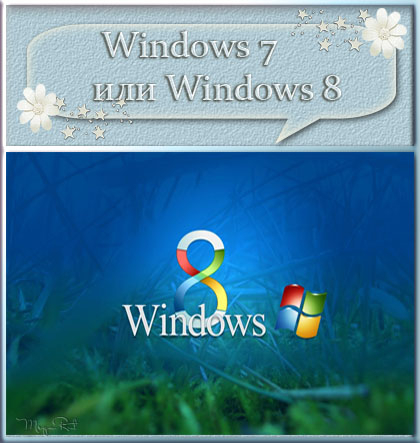
|
Праздничный клипарт «День Святого Валентина» |
Это цитата сообщения EgoEl [Прочитать целиком + В свой цитатник или сообщество!]
|
Кисти "День Св.Валентина |
Это цитата сообщения Semenova_Irina [Прочитать целиком + В свой цитатник или сообщество!]
|
Огромная коллекция генераторов.Более 500 ссылок.Собрана вся коллекция!Разбирайте!!! |
Это цитата сообщения Arnusha [Прочитать целиком + В свой цитатник или сообщество!]
http://www.oreillymaker.com - генератор обложки книг. Результат выглядит очень реалистично, поддерживается кириллица.
|
Все словари в одном месте |
Это цитата сообщения Миледи_Малиновская [Прочитать целиком + В свой цитатник или сообщество!]
|
Как самому отремонтировать компьютер |
Это цитата сообщения Ванда [Прочитать целиком + В свой цитатник или сообщество!]
|
|
Лечим» компьютер сами |
Это цитата сообщения RemDomTeh [Прочитать целиком + В свой цитатник или сообщество!]
В статье речь пойдёт о первоочередных шагах при сбое в работе компьютера и браузера. В чём это проявляется? Вы уже не первый день за компьютером и привыкли, что загружаются одни и те же программы. При работе в Интернете вы знаете, что и как делать, чтобы получить нужный результат. Ваш любимый браузер настроен под нужные сайты. Одним словом – всё хорошо, «полёт нормальный». И вот, в один из дней, включив комп, вы замечаете, что привычный ход работы как то нарушен – долго происходит загрузка; непонятно что происходит с браузером (не открываются сайты, долго длится переход, не работают приложения и т.д.); компьютер ужасно тормозит и с большим трудом выполняет элементарное и т.п. Причин такого поведения может быть много, но есть определённые правила, благодаря которым получиться существенно сузить круг поиска.
1.Проверка на вирусы. Я знаю, что у вас есть антивирус, возможно даже лицензионный, который обновляется ежедневно, по результатам тестов занимающий верхние строчки разных исследований, который каждый день выдаёт сообщение «Ваша система в полной безопасности», для некоторых самый лучший, но поверьте, что это не так. Очень часто проблемы могут возникать именно по вине вирусов, поэтому в первую очередь нужно проверить систему на наличие-отсутствие этой живности. Лично я, использую и всегда рекомендую другим, программу Dr.Web CureIt! . Преимущества этой утилиты: не требуется установка, русский язык интерфейса, простота в работе, очень высокий уровень обнаружения. Скачать антивирусный сканер можно по прямой ссылке с сайта разработчика можно ТУТ . Достаточно скачать на компьютер и запустить. По окончании сканирования выполнить рекомендации, просто нажав на кнопку, а после обработки перезагрузить комп и обратить внимание на работу машины после очистки. В любом случае, иногда, проводить такую проверку не помешает.
2.Захламлённость. Если п.№1 не помог (ничего не обнаружено; нашлось, но после удаления найденного не изменилось) тогда переходим к дальнейшим действиям. Вспомните, когда последний раз занимались очисткой Операционной Системы, браузера, рабочего стола? Давно. Очень давно. Никогда. А что это такое… Если один из вариантов ваш, тогда займитесь этим не завтра, не на днях, не после, а прямо сейчас. Сделать очистку можно несколькими способами. Можно средствами и возможностями самой Windows. Но, для неопытных пользователей расписывать весь процесс, которым они не будут пользоваться, занятие малоприятное, поэтому я предлагаю другой способ, программу о которой очень многие знают, у многих она даже установлена, но, почему то, очень мало пользуются. Речь идёт о программе CCleaner. Это очень хорошая программа. Уже много лет она установлена на всех моих компьютерах и ноутбуках, во всех операционных системах с любой разрядностью. В настоящее время установлены ХР, 7, 8.1 и на всех есть эта программа. Для тех, у кого её ещё нет, то вот ссылка на официальный сайт CCleaner. Выбирайте Free версию. Преимущества – русскоязычный интерфейс, небольшой размер при огромных возможностях, простота в использовании, бесплатность. При установке следует обратить внимание на «птички» . Как по мне, то лучше оставить только ярлык на рабочем столе, остальные чек боксы лучше снять. Можно использовать для этих целей и другие, аналогичные «чистильщики».
3.Дефрагментация. Не стану вдаваться в описание, но скажу, что эту процедуру нужно выполнять ОБЯЗАТЕЛЬНО после очистки компьютера. В зависимости от интенсивности использования компа, периодичность очистки-дефрагментации, может быть разной, но раз в 3-4 месяца, в любом случае, только помогут содержать жёсткий диск в порядке, что позволит сохранить работоспособность компьютера на должном уровне. Можно выполнить дефрагментацию средствами Windows, но расписывать весь путь для каждой Операционной Системы, не есть задача этой статьи, да и зачем, если есть специальная программа Defraggler. Она тоже имеет русский интерфейс, занимает мало места, бесплатна и отлично справляется со своей работой. Вот ссылка на официальный сайт программы, где можно скачать установочный файл Defraggler . Также как и с предыдущей программой следует выбирать Free версию. Можно применять аналогичные программы, которых в Интернете очень много, но я уже давно убедился в правиле - чем проще программа, тем она лучше выполняет свою работу, без всяких рюшечек, красивостей и остальных наворотов, просто захлямляющих компьютер.
Эти 3 пункта периодически НУЖНО выполнять даже если с компом всё нормально, в этом случае вы сохраните высокую работоспособность длительное время.
4.Очистка кеш браузера. О необходимости этой процедуры и о том, как это сделать по каждому конкретному браузеру , я уже ранее писал. Статья доступна по адресу
5.Проверка обновлений для дополнений и расширений установленных в браузере Мазила и Хром. Только эти браузеры могут преподнести неприятный «сюрприз» своим пользователям. Ненужное отключить или удалить. Закрыть-открыть браузер и проверить результат.
6.Сбросить настройки браузера по умолчанию. Если вы уверены, что проблема именно в любимом браузере, т.к. в другом всё нормально работает, то этот вариант единственный. Как это сделать я описывал ранее ТУТ
7.Очистка от пыли. Банальная очистка от пыли последний вариант, но тоже весьма действенный. В большей степени это относиться к стационарным системным блокам. В силу своей конструкции (ящик с отверстиями) и законам физики (электромагнитные поля) это «отличный» пылесборник не зависимо от чистоты в квартире. Как очистить системник от пыли? Отключить все подключенные провода. Снять боковую крышку. Взять чистую малярную прямую кисть и пылесос. Поднимаете пыль со всех деталей и узлов и одновременно вытягиваете всё пылесосом. Следует обратить внимание, что делать это нужно без усилий и фанатизма. Доказано, что системный блок, который расположен на столе или немного выше пола, гораздо меньше подвержен запылению.
Ноутбуки тоже не исключение, но в силу своих конструкционных особенностей, гораздо меньше шансов для пыли попасть внутрь. Если вы любите работать с ноутбуком лёжа, то должны помнить, что в постели самый большой источник пыли и тем самым вы ускоряете процесс обращения к специалистам. Обращаться нужно в случаях когда ноут сам начинает отключаться, постоянно работает кулер (вентилятор), сильно греется, плохо работает видео и вообще постоянно происходит сбой в работе. Самому разбирать и влезать в ноутбук без подготовки, я не советую. Разве что вы хотите купить новый девайс, но никак не решаетесь, тогда пожалуйста…
И, только, если ничего из вышеперечисленного не помогло и проблемы в работе с компьютером остались – можете смело обращаться в мастерскую, в таком случае, вы будете уверены, что не зря заплатите деньги.
Я не претендую на 100% абсолютность, но большинство проблем при работе с компьютером, которые пользователь может решить сам, изложены выше. Если вы оцениваете себя к категории «чайников», то все статьи по работе с реестрами, резервными копиями, контрольными точками и остальными советами, вам мало что скажут и уж тем более не помогут.
P.S. Ещё один момент не относящийся к компьютеру. Речь идёт о явной политической пропаганде, которую без моего ведома размещает администрация.

Российский Сервис Онлайн Дневников - такое официальное название имеет ЛиРу. Википедия так описывает понятие Дневни́к. Дневни́к — совокупность фрагментарных записей, которые делаются для себя, ведутся регулярно и чаще всего сопровождаются указанием даты.
Ладно бы где то внизу, так нет же. Если так хочется, то пусть ValeZ весь свой дневник обклеит банерами с политинформацией вместо очередного "гениального" новшества, которое через пару дней успешно умрёт. Покажите у меня в дневнике хоть одну новость на политическую тему, а как правило именно это в основном мнётся. Для меня мнение политолога это просто воздухотрясение. По заказу и за деньги он хоть задом, хоть передом вывернется. Тем более, что позиция освещается однобоко и предвзято. Даже чем то напоминает подбитый танк - крутится на одном месте в грязи и всё глубже погружается в говно, которое сам и создаёт.
Но это не имеет никакого отношения к статье по самостоятельному лечению компьютера...
|
Понравилось: 1 пользователю
Содержание орхидей: советы цветоводов |
Это цитата сообщения IREN_344 [Прочитать целиком + В свой цитатник или сообщество!]
Содержание орхидей: советы цветоводов

Орхидеи славятся огромным разнообразием форм и окрасок изысканных цветков, покоряя сердца не только любителей растений, но даже и равнодушных к цветам людей.
Что такое орхидеи?! Каждый знает, что это самые необыкновенные, многоликие и прекрасные представители Царства Флоры.
Орхидея по праву считается лучшим цветочным подарком даме к любому празднику. Поэтому многие женщины получают на 8 Марта или на день рождения экзотическую орхидею в букете или горшочек с цветущей орхидеей.
Сразу хочу предупредить всех, кто не смог устоять перед обаянием цветков орхидеи и купил это растение, или по стечению обстоятельств случайно стал обладателем орхидеи, – наберитесь терпения. Или избавьтесь от этого растения сразу, если не хотите постоянных забот по уходу за орхидеей.
Среди великого множества культивируемых видов орхидей в продаже чаще всего можно встретить фаленопсис с похожими на бабочки цветками разнообразной окраски. Именно эта сравнительно неприхотливая и широко распространённая орхидея является самым предпочитаемым подарком.
Выбор кашпо для фаленопсиса
|
Домашний торт в кружке за 6 минут |
Это цитата сообщения Beauti_Flash [Прочитать целиком + В свой цитатник или сообщество!]
|
Картофель «Дофинэ |
Это цитата сообщения SvetlanaT [Прочитать целиком + В свой цитатник или сообщество!]
|
|
Скумбрия в пряном маринаде |
Это цитата сообщения Милая_странница [Прочитать целиком + В свой цитатник или сообщество!]

Скумбрия в пряном маринаде
Маринованная скумбрия — рыбка жирная, вкусная, костей в ней мало. Ее можно подать с лимончиком в качестве пряной закуски. Или гарнировать рыбу толченым картофелем — и тогда у вас получится великолепный ужин: сочная скумбрия и пюре.
Собственно, сам рецепт элементарный, главное — дать напитаться рыбе маринадом, пусть постоит не менее двух суток, тогда она обретет наилучший вкус.
|